Histogram adalah grafik yang menampilkan distribusi frekuensi data dalam bentuk batang. Ini sangat penting bagi pemula karena memudahkan Anda untuk memahami pola dan variasi dalam data. Dengan histogram, Anda dapat dengan cepat melihat bagaimana data tersebar dan mengidentifikasi puncak atau lembah dalam distribusi.
Memahami Dasar-Dasar Histogram
Definisi Histogram
Histogram adalah jenis grafik yang digunakan untuk menampilkan distribusi frekuensi dari sekumpulan data. Anda dapat melihat bagaimana data tersebar dalam interval tertentu. Setiap batang dalam histogram mewakili frekuensi atau jumlah data yang jatuh dalam interval tersebut. Dengan menggunakan histogram, Anda bisa dengan mudah mengidentifikasi pola distribusi data, seperti apakah data tersebut berdistribusi normal, miring ke kiri, atau miring ke kanan.
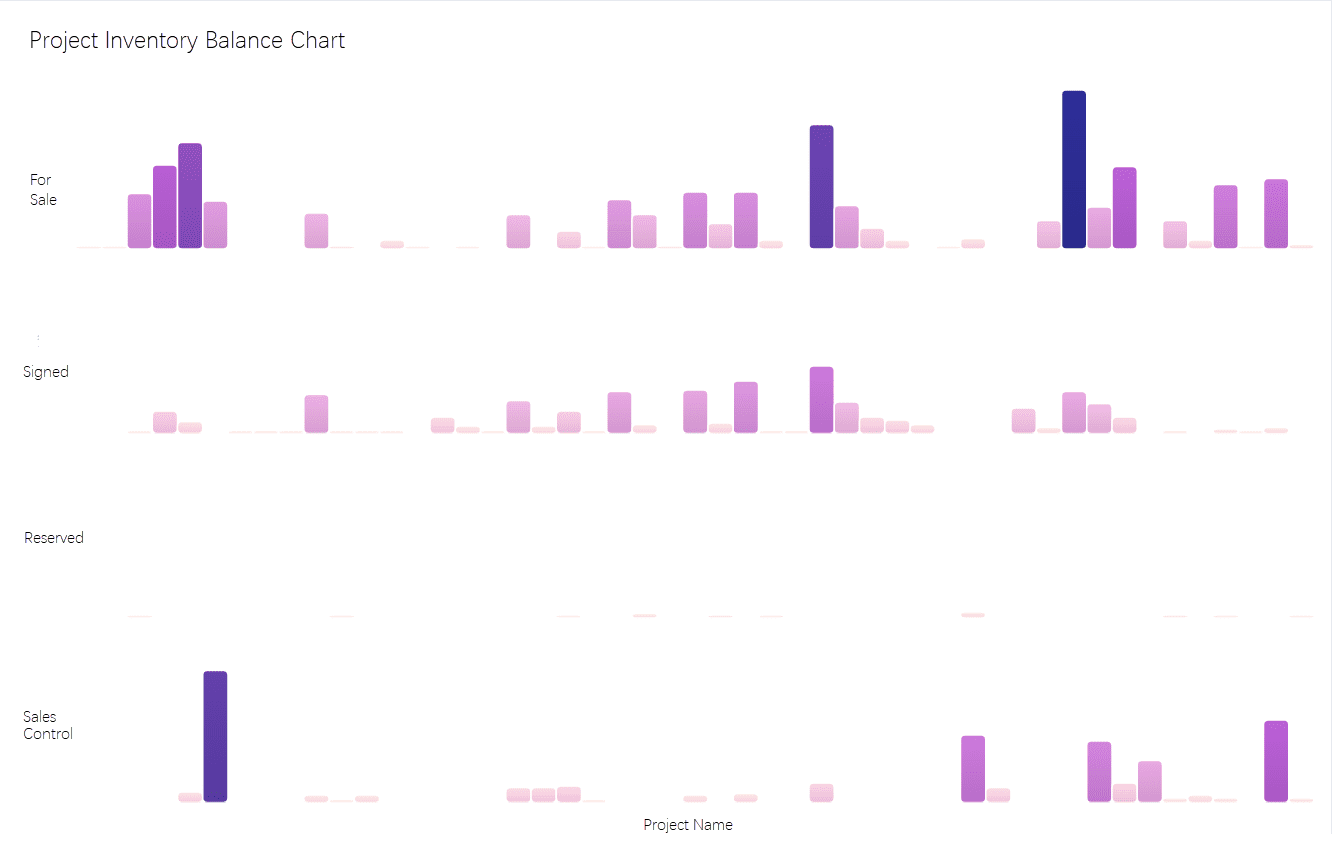
Komponen Utama Histogram
Untuk memahami histogram, Anda perlu mengenal komponen utamanya:
- Batang (Bar): Setiap batang menunjukkan frekuensi data dalam interval tertentu. Tinggi batang menunjukkan jumlah data dalam interval tersebut.
- Interval Kelas (Class Interval): Ini adalah rentang nilai yang digunakan untuk mengelompokkan data. Anda menentukan interval ini berdasarkan rentang data yang Anda miliki.
- Sumbu X (Horizontal Axis): Sumbu ini menunjukkan interval kelas. Anda akan melihat rentang nilai yang berbeda di sepanjang sumbu ini.
- Sumbu Y (Vertical Axis): Sumbu ini menunjukkan frekuensi atau jumlah data dalam setiap interval. Anda dapat melihat seberapa sering data muncul dalam interval tertentu.
Dengan memahami komponen ini, Anda dapat membuat dan membaca histogram dengan lebih efektif. Histogram membantu Anda dalam analisis data, memberikan gambaran visual yang jelas tentang distribusi data.
Persiapan Data untuk Histogram
Sebelum Anda membuat histogram, langkah pertama yang harus dilakukan adalah mempersiapkan data dengan baik. Persiapan data yang tepat akan memastikan bahwa histogram yang Anda buat akurat dan informatif.
Mengumpulkan Data yang Dibutuhkan
Anda perlu mengumpulkan data yang relevan dan sesuai dengan tujuan analisis. Metode pengumpulan data bisa bervariasi, tergantung pada jenis data yang Anda butuhkan. Berikut beberapa metode yang bisa Anda gunakan:
- Observasi: Anda dapat mengamati langsung fenomena atau objek yang ingin Anda analisis.
- Survei: Menggunakan kuesioner atau formulir untuk mengumpulkan data dari responden.
- Wawancara: Melakukan percakapan langsung dengan individu untuk mendapatkan informasi yang lebih mendalam.
Pastikan data yang Anda kumpulkan terukur dan terorganisir dengan baik. Data yang tidak terstruktur dapat menyebabkan kesalahan dalam analisis dan interpretasi.
Menentukan Range dan Kelas Interval
Setelah data terkumpul, langkah berikutnya adalah menentukan rentang (range) dan kelas interval. Rentang adalah perbedaan antara nilai tertinggi dan terendah dalam data Anda. Ini penting untuk menentukan batas interval histogram.
- Hitung Rentang: Kurangi nilai terendah dari nilai tertinggi dalam data Anda.
- Tentukan Jumlah Kelas Interval: Anda bisa menggunakan aturan Sturges atau aturan akar kuadrat untuk menentukan jumlah kelas interval yang optimal.
- Hitung Lebar Interval: Bagilah rentang dengan jumlah kelas interval yang telah ditentukan.
Dengan menentukan rentang dan kelas interval yang tepat, Anda dapat memastikan bahwa histogram yang Anda buat akan memberikan gambaran yang jelas tentang distribusi data. Ini akan memudahkan Anda dalam mengidentifikasi pola dan tren dalam data.
Membuat Histogram di Microsoft Excel
Membuat histogram di Microsoft Excel sangatlah mudah dan efisien. Dengan fitur yang tersedia, Anda dapat dengan cepat memvisualisasikan distribusi data dalam bentuk grafik batang. Berikut adalah langkah-langkah yang dapat Anda ikuti untuk membuat histogram di Excel.
Memasukkan Data ke Excel
- Buka Microsoft Excel: Mulailah dengan membuka aplikasi Microsoft Excel di komputer Anda.
- Masukkan Data: Ketik data yang ingin Anda analisis ke dalam kolom. Pastikan data tersebut terstruktur dengan baik agar mudah diolah.
- Siapkan Data Biner: Selain data utama, Anda juga perlu menyiapkan data biner yang akan digunakan untuk menentukan interval frekuensi. Data biner ini akan membantu Excel dalam mengelompokkan data ke dalam interval yang tepat.
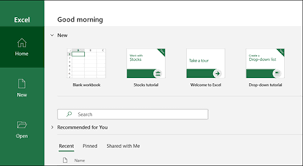
Menggunakan Fitur Histogram di Excel
Langkah-langkah Membuat Histogram
- Pilih Data: Sorot data yang telah Anda masukkan ke dalam Excel.
- Buka Tab Insert: Klik tab "Insert" di menu atas Excel.
- Pilih Histogram: Di bagian "Charts", pilih opsi "Insert Statistic Chart" dan kemudian pilih "Histogram". Excel akan secara otomatis membuat histogram berdasarkan data yang Anda pilih.
- Tentukan Bin: Jika diperlukan, Anda dapat menyesuaikan bin atau interval dengan mengklik kanan pada sumbu X dan memilih "Format Axis". Di sini, Anda dapat mengatur ukuran bin sesuai kebutuhan.
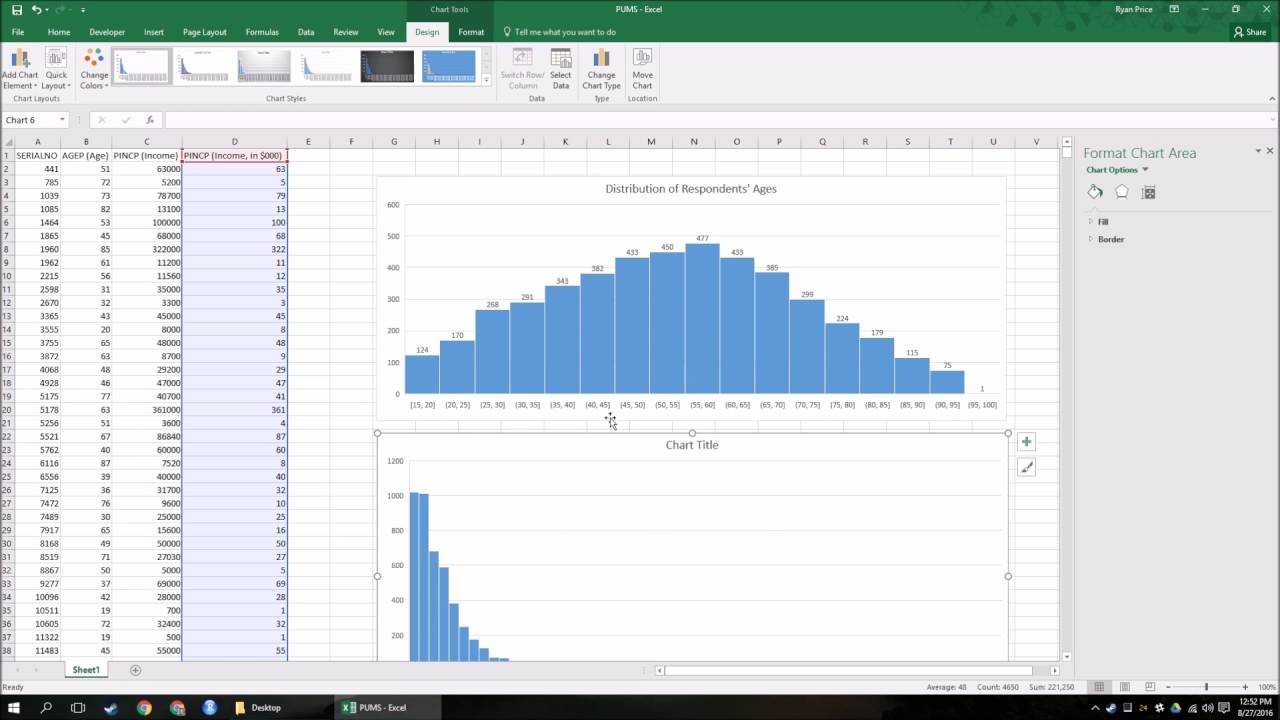
Menyesuaikan Pengaturan Histogram
- Sesuaikan Tampilan: Anda dapat mengubah tampilan histogram dengan mengklik dua kali pada grafik. Ini memungkinkan Anda untuk mengubah warna batang, menambahkan garis batas, atau mengubah gaya grafik.
- Tambahkan Judul dan Label: Untuk membuat histogram lebih informatif, tambahkan judul dan label pada sumbu X dan Y. Klik pada area grafik dan pilih "Chart Elements" untuk menambahkan elemen-elemen ini.
- Simpan dan Bagikan: Setelah selesai, simpan file Excel Anda. Anda juga dapat membagikan histogram ini dengan rekan kerja atau menggunakannya dalam presentasi.
Dengan mengikuti langkah-langkah ini, Anda dapat dengan mudah membuat histogram di Microsoft Excel. Ini akan membantu Anda dalam menganalisis data dan mendapatkan wawasan yang lebih dalam tentang distribusi data Anda.
Cara Membuat Histogram dengan FineReport
Buka FineReport dan Pilih Template Laporan
- Buka FineReport dan buat laporan baru.
- Pilih template yang sesuai atau mulai dengan template kosong jika Anda ingin menyesuaikan sepenuhnya.
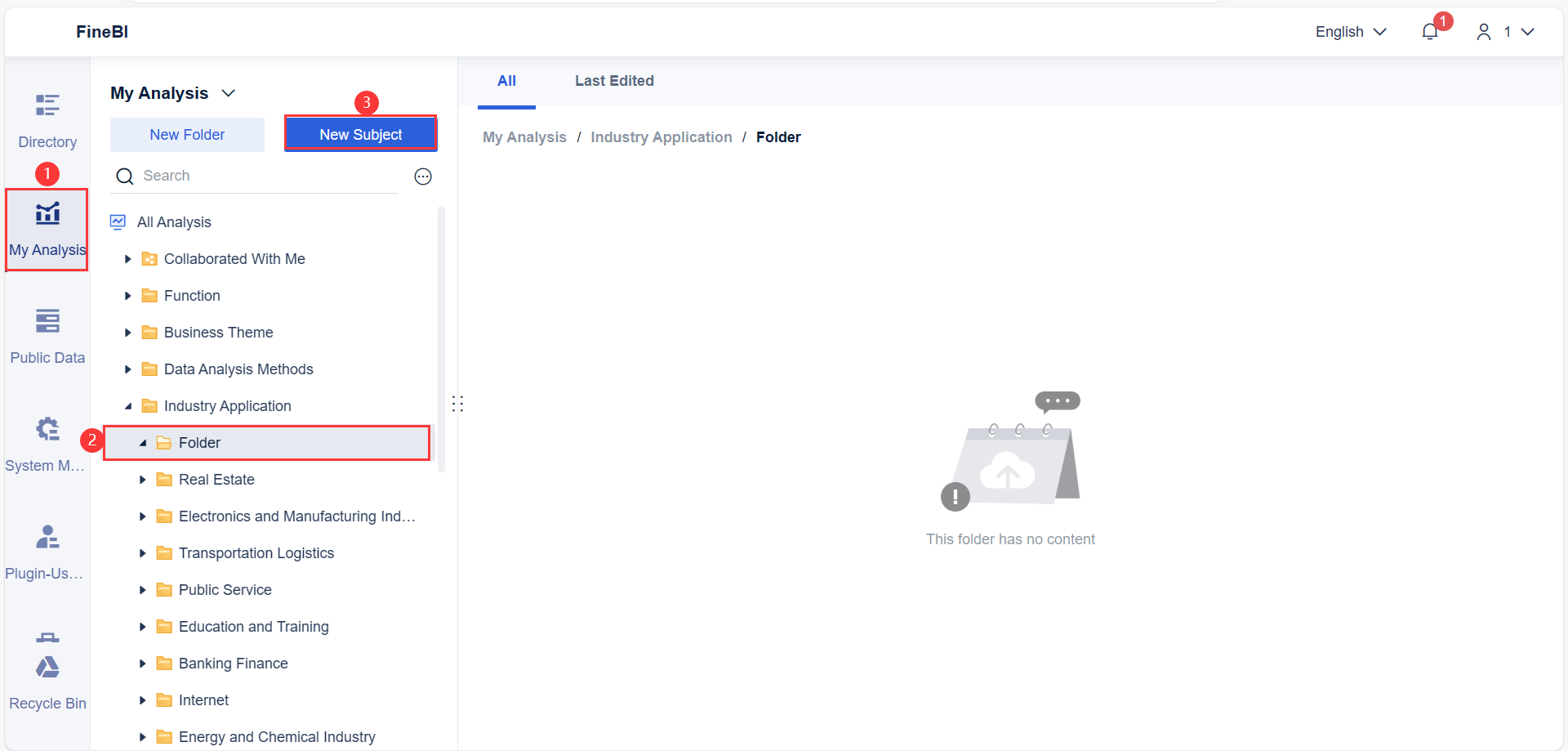
Import Data
- Pilih sumber data yang akan digunakan untuk membuat histogram. FineReport mendukung berbagai sumber data seperti basis data relasional (MySQL, SQL Server, Oracle), file Excel, dan CSV.
- Import data yang diperlukan ke dalam laporan FineReport.
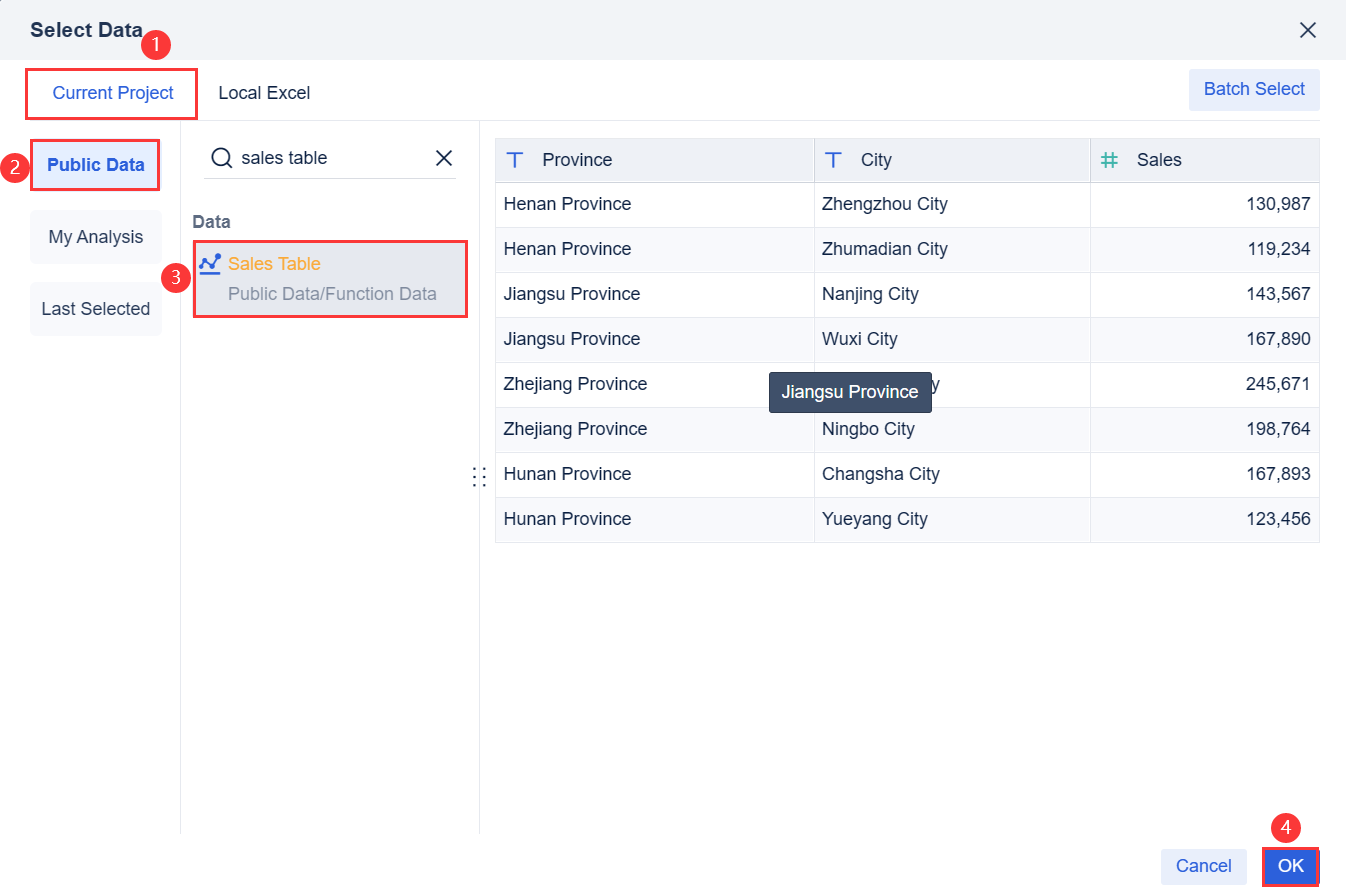
Atur Data
- Gunakan fitur transformasi data FineReport untuk membersihkan dan menyaring data. Pastikan data yang digunakan konsisten dan akurat.
- Atur data sesuai kebutuhan. Untuk histogram, pastikan Anda memiliki data yang dikelompokkan berdasarkan kategori atau interval tertentu.
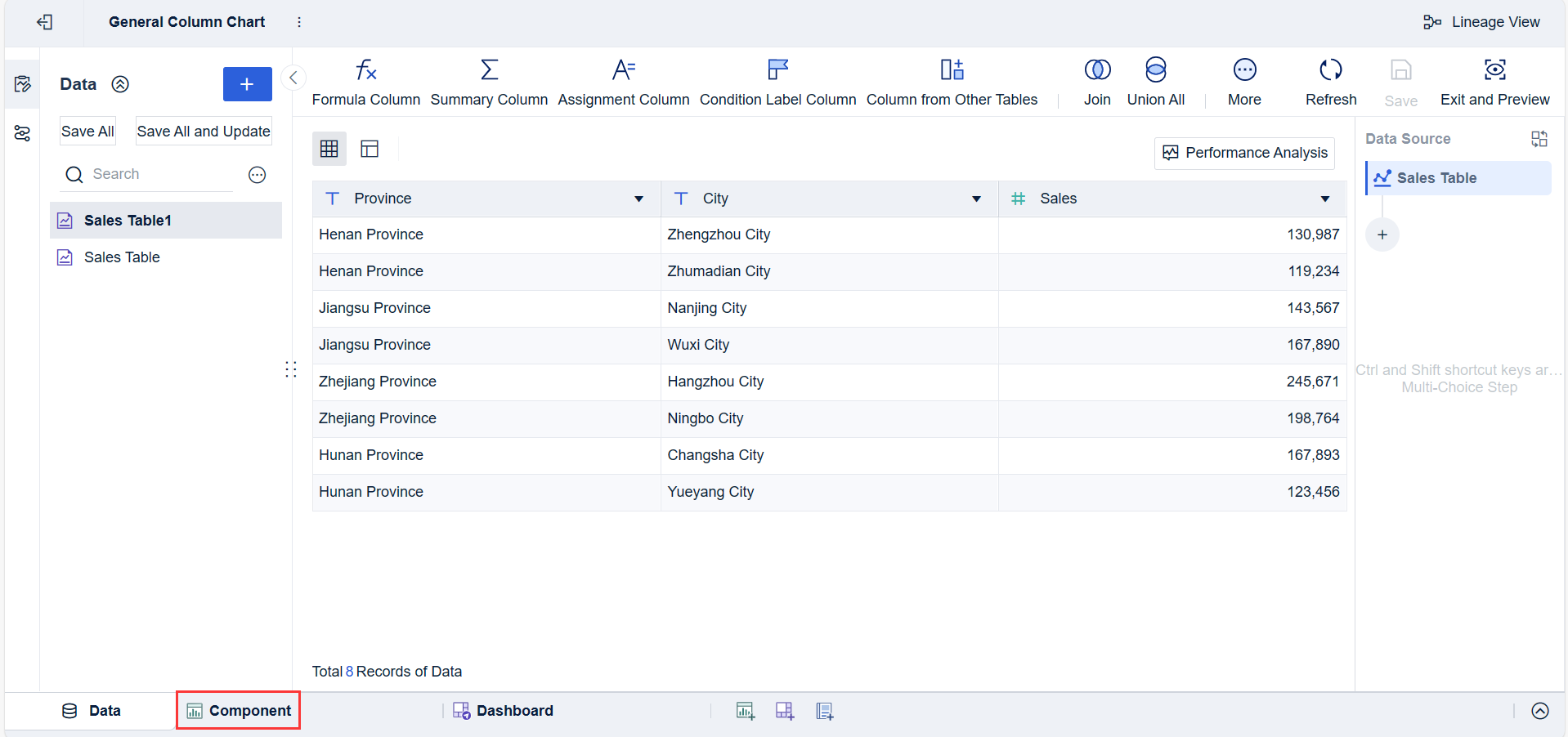
Tambahkan Komponen Histogram
- Pilih komponen grafik dari panel di FineReport. Cari dan pilih "Histogram" dari pilihan grafik yang tersedia.
- Drag-and-drop komponen histogram ke dalam area desain laporan.
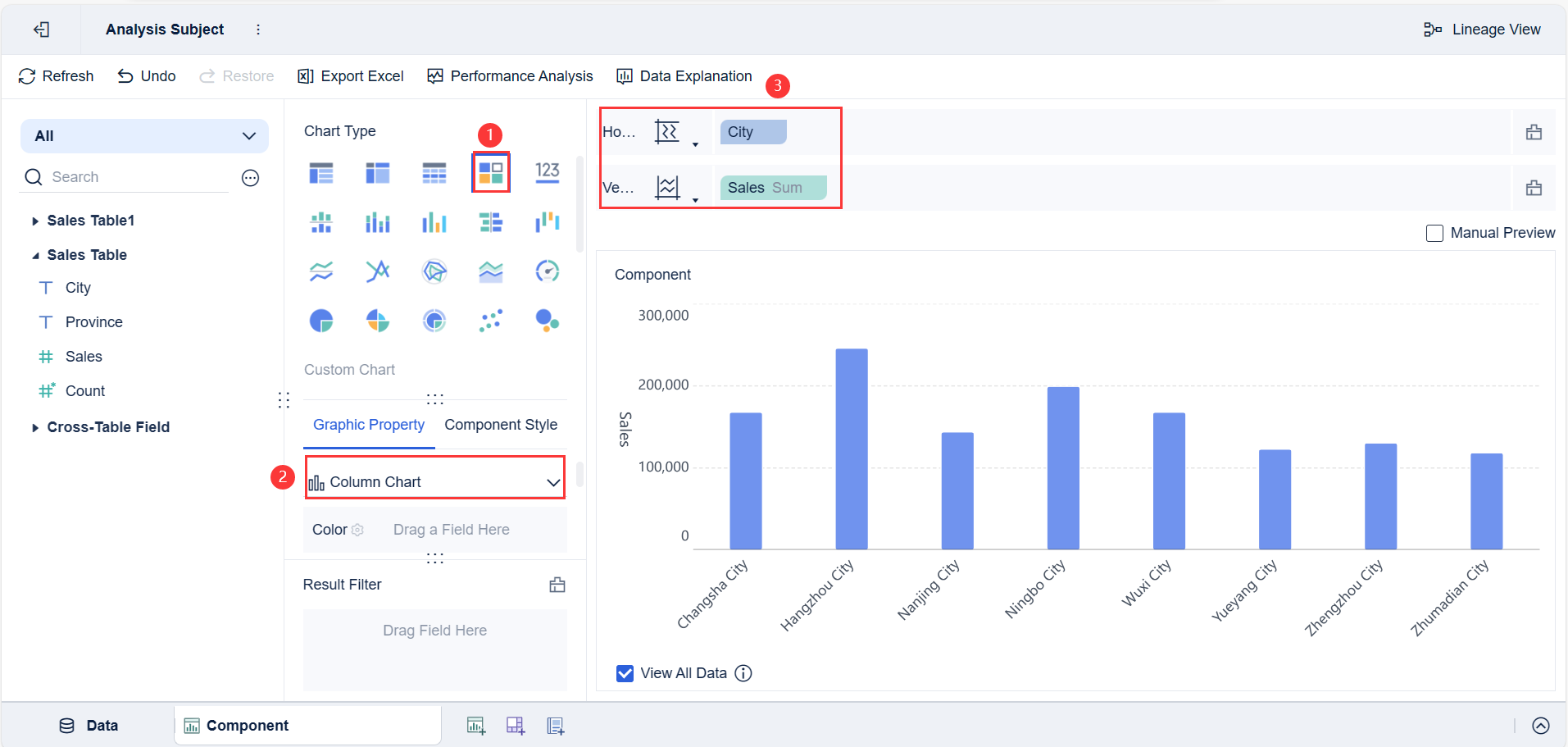
Konfigurasi Histogram
- Atur properti histogram sesuai kebutuhan. Ini meliputi pengaturan sumbu X dan Y, label, warna, dan jumlah bins.
- Anda dapat menyesuaikan tampilan histogram agar sesuai dengan preferensi visual Anda.
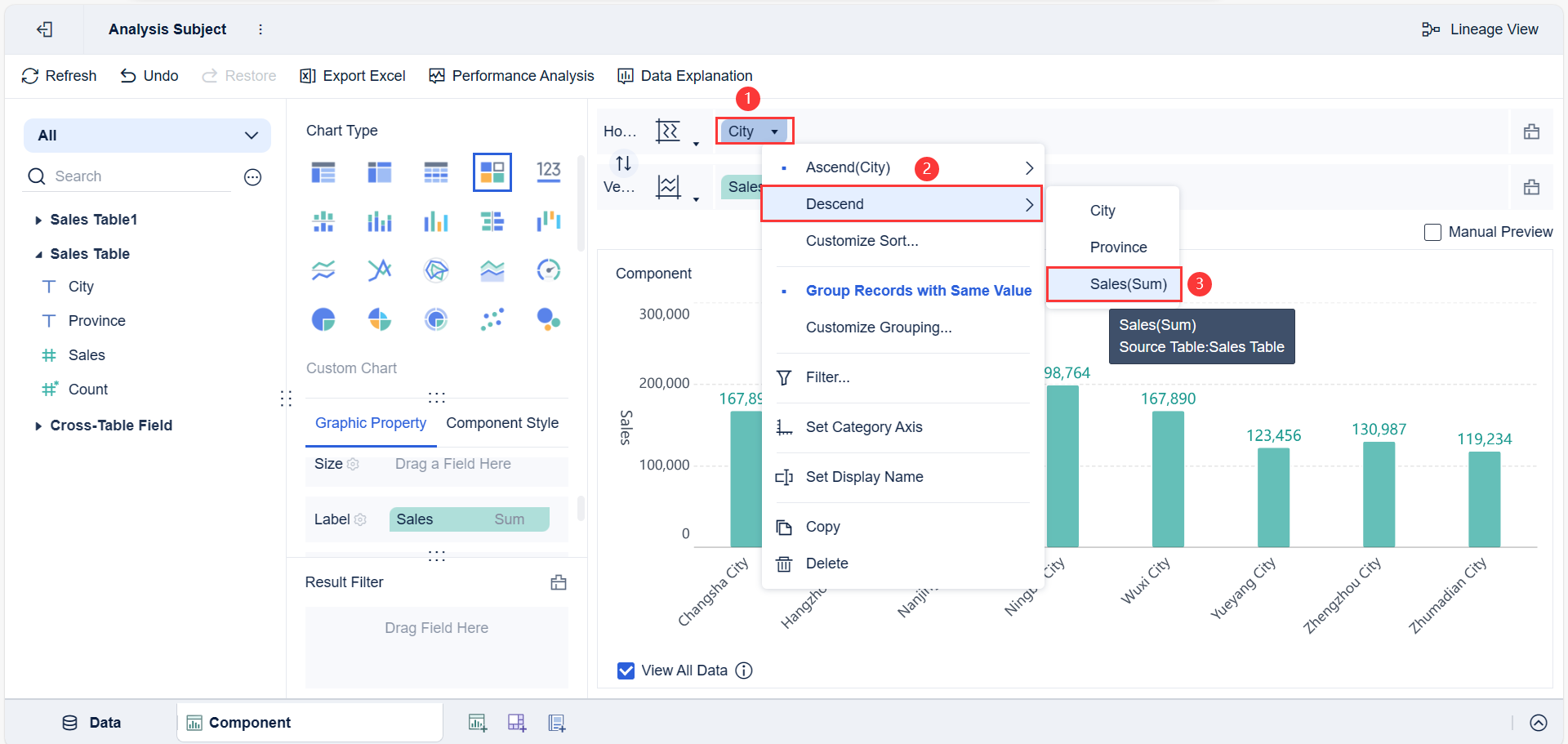
Visualisasi dan Preview
- Setelah histogram ditambahkan dan dikonfigurasi, Anda dapat melihat preview untuk memastikan semuanya berjalan sesuai rencana.
- FineReport memungkinkan visualisasi interaktif, sehingga Anda dapat berinteraksi dengan histogram untuk analisis lebih lanjut.
Simpan dan Publikasikan
- Simpan laporan Anda setelah selesai melakukan penyesuaian.
- Laporan dapat dipublikasikan dalam berbagai format, seperti PDF, Excel, atau langsung dibagikan melalui web.
Memanfaatkan FineBI untuk Analisis Histogram
FineBI adalah alat yang sangat berguna untuk menganalisis data dan membuat histogram. Dengan FineBI, Anda dapat menghubungkan berbagai sumber data dan memvisualisasikannya dengan mudah. Berikut adalah cara memanfaatkan FineBI untuk analisis histogram.
Koneksi Data dengan FineBI
- Mulai dengan FineBI: Buka aplikasi FineBI di perangkat Anda. Pastikan Anda memiliki akses ke data yang ingin dianalisis.
- Hubungkan Sumber Data: Klik opsi "Koneksi Data" di menu utama. FineBI memungkinkan Anda menghubungkan berbagai sumber data seperti database relasional, file Excel, dan platform big data. Pilih sumber data yang sesuai dengan kebutuhan Anda.
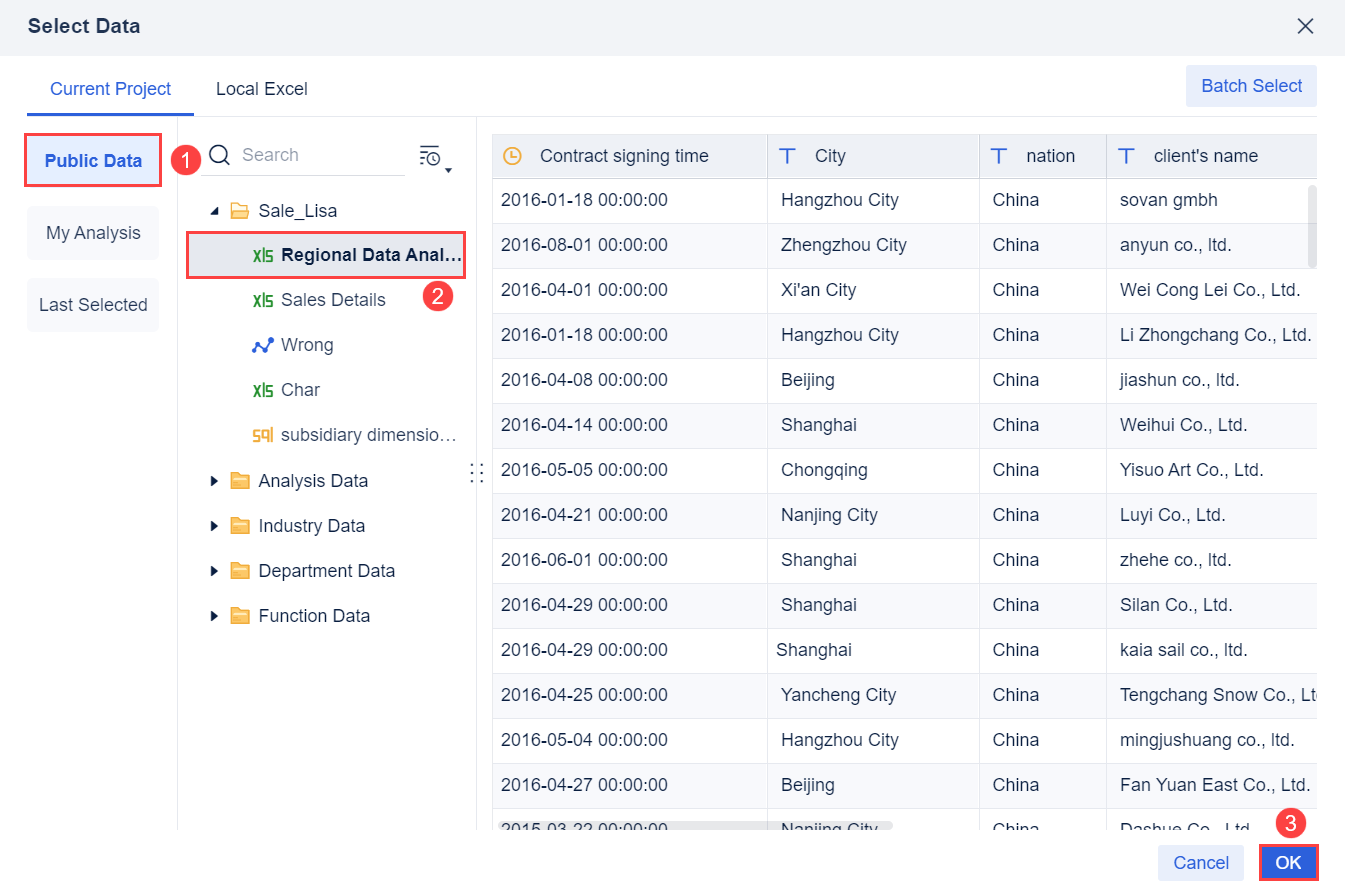
- Pilih Dataset: Setelah terhubung, pilih dataset yang ingin Anda gunakan untuk membuat histogram. Pastikan dataset tersebut terstruktur dengan baik dan siap untuk dianalisis.
- Verifikasi Koneksi: Pastikan koneksi data berhasil dengan memeriksa pratinjau data di FineBI. Ini memastikan bahwa data yang Anda gunakan akurat dan siap untuk langkah selanjutnya.
Visualisasi Data dengan FineBI
- Buat Visualisasi: Setelah data terhubung, pilih opsi "Visualisasi" di FineBI. Anda dapat memilih berbagai jenis grafik, termasuk histogram, untuk memvisualisasikan data Anda.
- Pilih Histogram: Dalam menu visualisasi, pilih "Histogram" sebagai jenis grafik. FineBI akan secara otomatis mengelompokkan data Anda ke dalam interval yang sesuai dan menampilkan distribusi frekuensi dalam bentuk batang.
- Sesuaikan Grafik: Anda dapat menyesuaikan tampilan histogram dengan mengubah warna, ukuran batang, dan menambahkan label. FineBI menyediakan fitur drag-and-drop yang memudahkan Anda dalam menyesuaikan grafik sesuai kebutuhan.
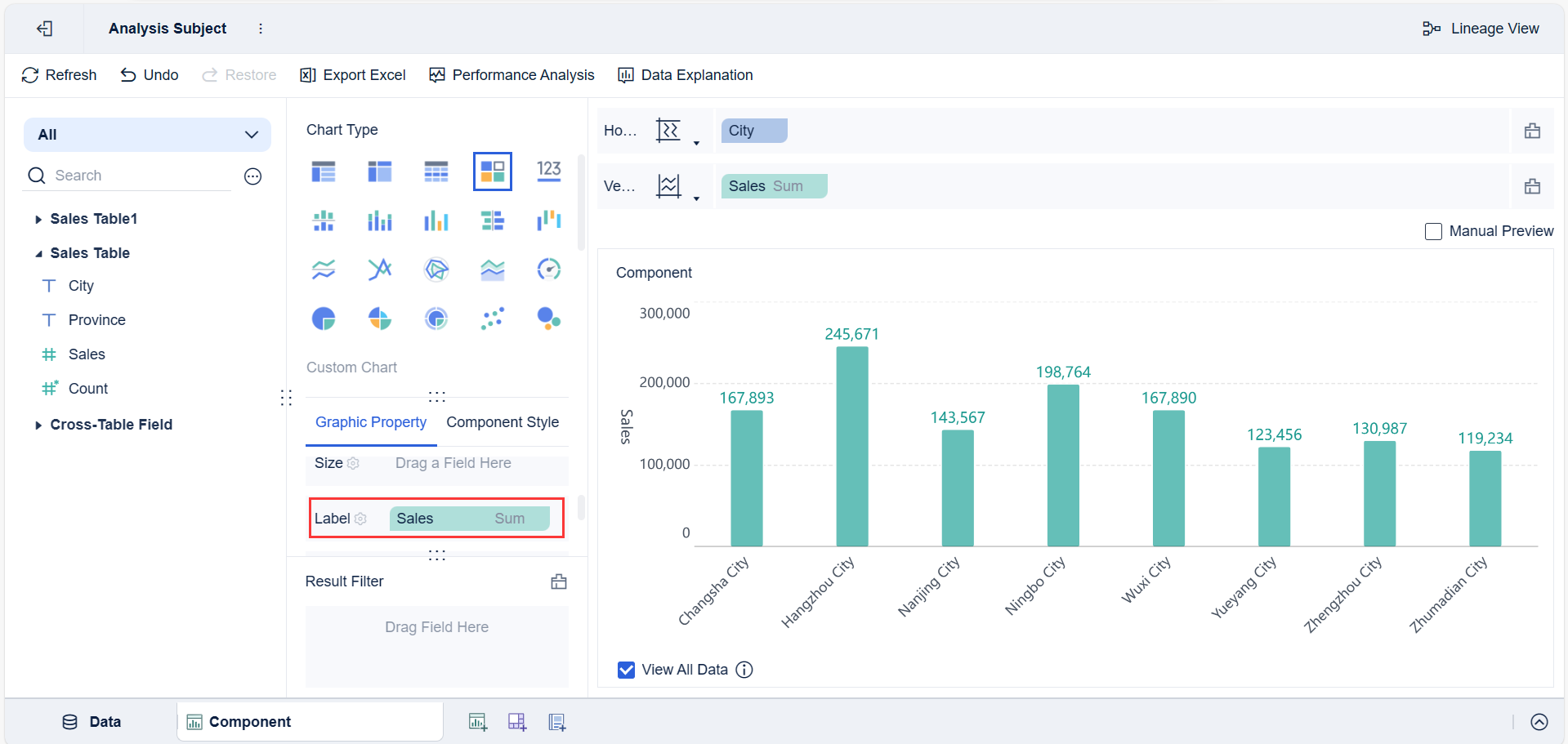
- Analisis Data: Gunakan histogram yang telah dibuat untuk menganalisis distribusi data. Identifikasi pola, tren, dan anomali dalam data Anda. FineBI memungkinkan Anda untuk melakukan analisis lebih lanjut dengan fitur drill-down dan filter interaktif.
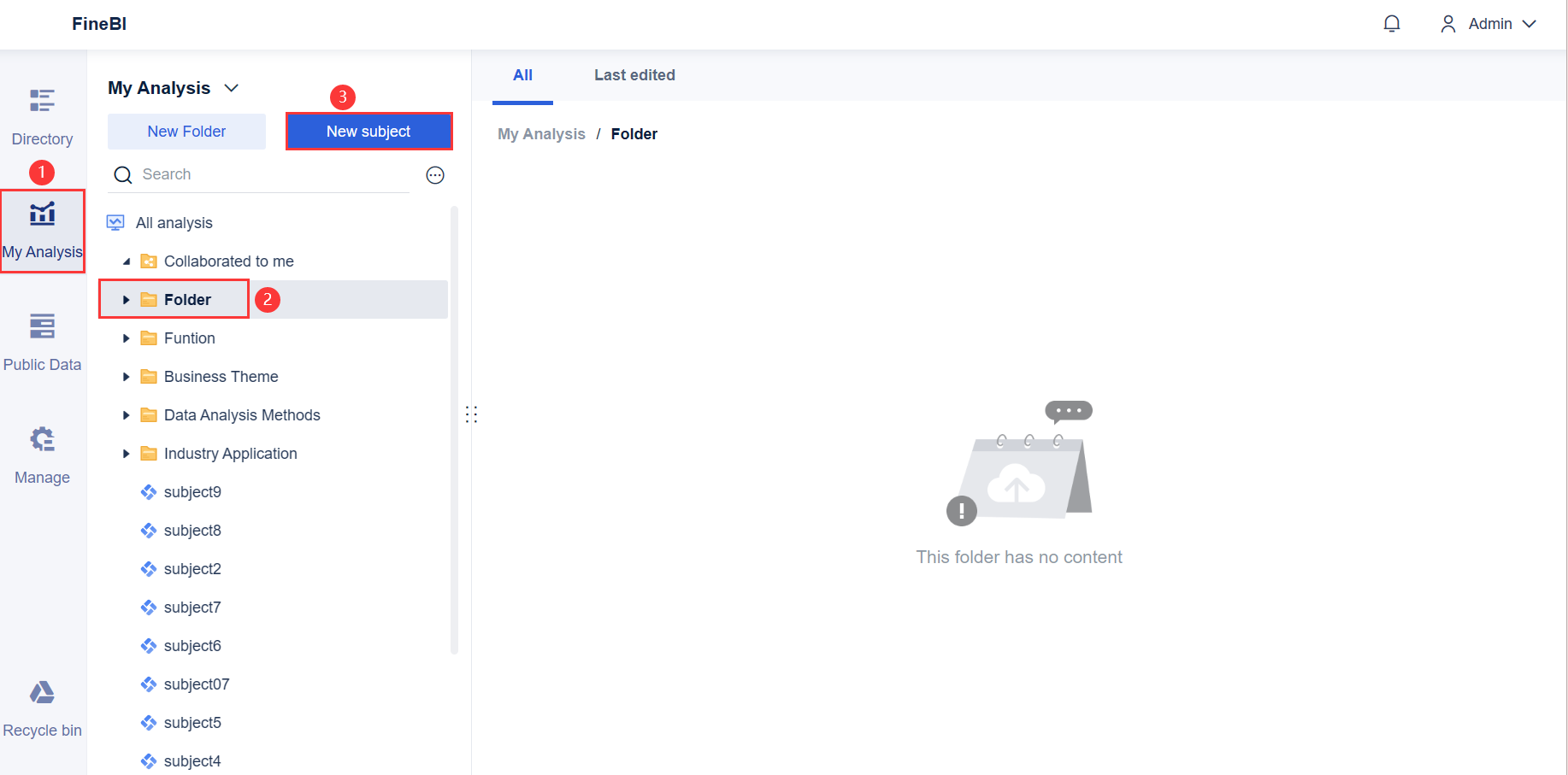
Dengan FineBI, Anda dapat dengan mudah menghubungkan data dan membuat histogram yang informatif. Alat ini membantu Anda dalam memahami distribusi data dan membuat keputusan yang lebih tepat berdasarkan analisis yang dilakukan.

Memformat Histogram untuk Tampilan yang Lebih Baik
Memformat histogram dengan baik akan meningkatkan daya tarik visual dan memudahkan pembaca dalam memahami data yang disajikan. Berikut adalah beberapa langkah yang dapat Anda lakukan untuk memformat histogram agar lebih menarik dan informatif.
Mengubah Warna dan Gaya
- Pilih Histogram: Klik pada histogram yang ingin Anda format. Ini akan membuka opsi pengaturan grafik di perangkat lunak yang Anda gunakan.
- Ubah Warna Batang: Pilih opsi untuk mengubah warna batang. Anda bisa memilih warna yang kontras dengan latar belakang untuk meningkatkan keterbacaan. Warna yang berbeda dapat digunakan untuk menyoroti interval tertentu.
- Sesuaikan Gaya Batang: Anda dapat mengubah gaya batang dengan menambahkan efek seperti bayangan atau garis batas. Ini akan memberikan dimensi tambahan pada histogram dan membuatnya lebih menarik.
- Gunakan Tema: Beberapa perangkat lunak menyediakan tema bawaan yang dapat Anda terapkan pada histogram. Tema ini akan secara otomatis mengubah warna dan gaya grafik sesuai dengan pilihan tema.
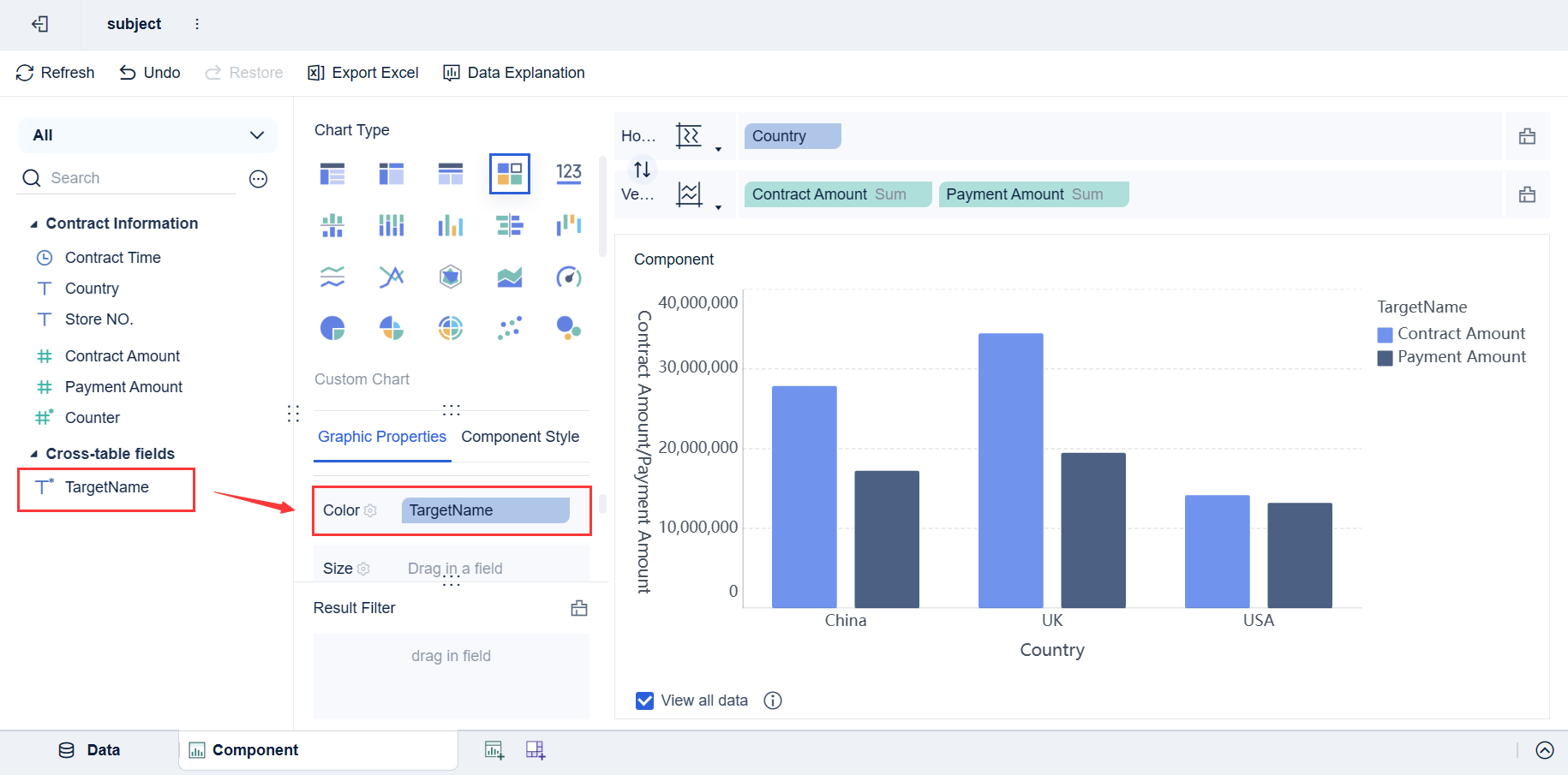
Dengan mengubah warna dan gaya, Anda dapat membuat histogram yang tidak hanya informatif tetapi juga menarik secara visual. Ini akan membantu pembaca dalam memahami data dengan lebih baik.
Menambahkan Judul dan Label
- Tambahkan Judul: Klik pada area grafik dan pilih opsi untuk menambahkan judul. Judul harus jelas dan menggambarkan isi dari histogram. Ini akan membantu pembaca memahami konteks data yang disajikan.
- Label Sumbu X dan Y: Pastikan untuk menambahkan label pada sumbu X dan Y. Label ini harus menjelaskan apa yang diukur oleh setiap sumbu. Misalnya, sumbu X bisa menunjukkan interval kelas, sementara sumbu Y menunjukkan frekuensi.
- Gunakan Font yang Jelas: Pilih font yang mudah dibaca untuk judul dan label. Ukuran font harus cukup besar agar dapat dibaca dengan mudah, terutama jika histogram akan ditampilkan dalam presentasi.
- Tambahkan Keterangan: Jika diperlukan, tambahkan keterangan untuk menjelaskan elemen-elemen tertentu dalam histogram. Keterangan ini bisa berupa teks tambahan yang menjelaskan warna atau pola tertentu dalam grafik.
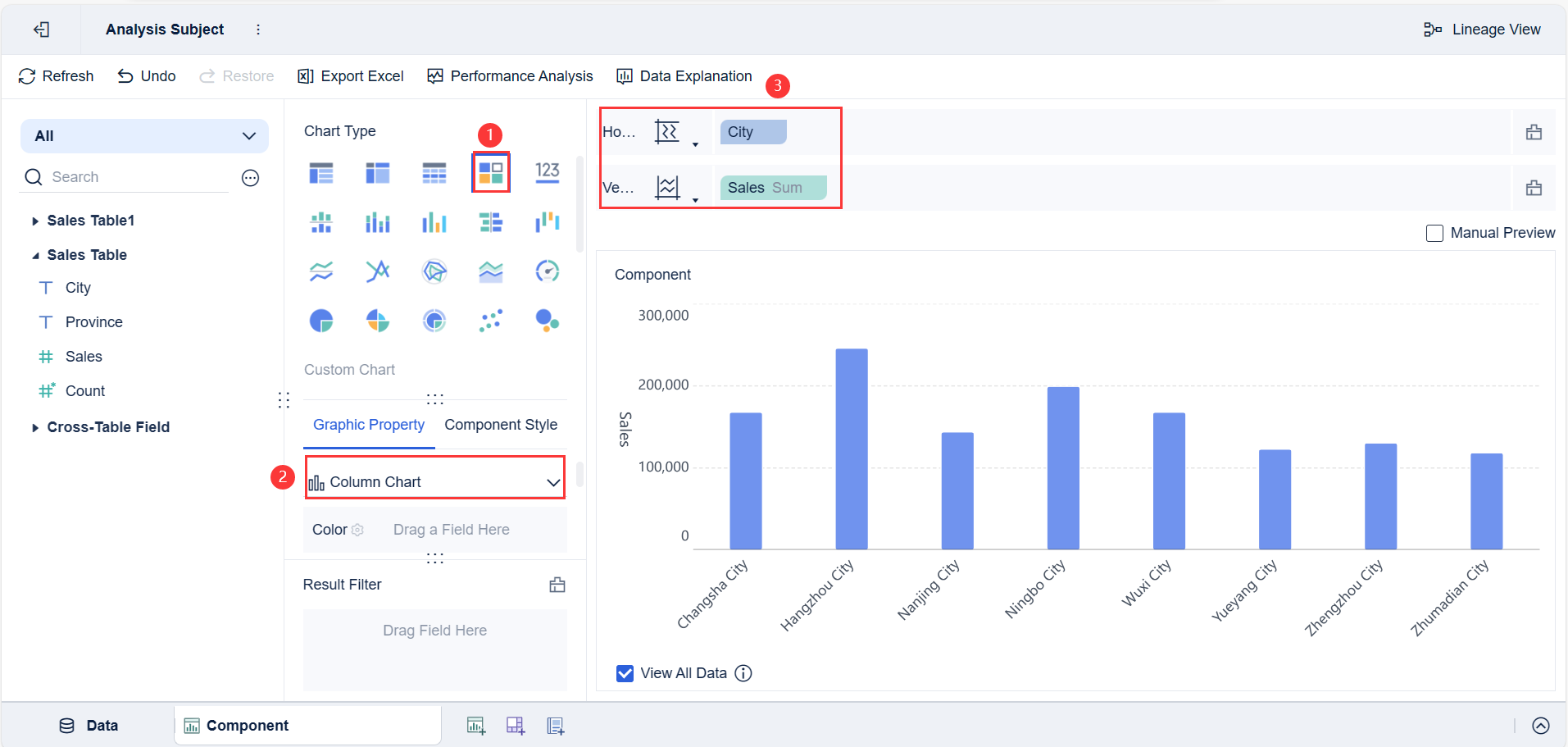
Dengan menambahkan judul dan label yang jelas, Anda dapat meningkatkan pemahaman pembaca terhadap data yang disajikan dalam histogram. Ini akan membuat analisis data lebih efektif dan informatif.
Membaca dan Menginterpretasi Histogram
Membaca dan menginterpretasi histogram adalah keterampilan penting dalam analisis data. Dengan memahami distribusi data, Anda dapat mengidentifikasi pola dan tren yang mungkin tersembunyi dalam dataset Anda. Berikut adalah cara untuk membaca dan menginterpretasi histogram dengan efektif.
Memahami Distribusi Data
Ketika Anda melihat histogram, fokuslah pada bentuk distribusi data. Bentuk ini memberikan wawasan tentang bagaimana data tersebar dan apakah ada pola tertentu yang muncul. Berikut adalah beberapa bentuk distribusi yang umum:
- Distribusi Normal: Histogram menunjukkan bentuk lonceng simetris. Ini berarti data tersebar merata di sekitar nilai tengah.
- Distribusi Miring Kiri: Batang lebih tinggi di sebelah kanan. Ini menunjukkan bahwa sebagian besar data berada di sisi yang lebih tinggi.
- Distribusi Miring Kanan: Batang lebih tinggi di sebelah kiri. Ini menunjukkan bahwa sebagian besar data berada di sisi yang lebih rendah.
- Distribusi Seragam: Semua batang memiliki tinggi yang hampir sama. Ini menunjukkan bahwa data tersebar merata di seluruh rentang.
Dengan memahami bentuk distribusi, Anda dapat menentukan apakah data Anda mengikuti pola yang diharapkan atau jika ada anomali yang perlu diteliti lebih lanjut.
Mengidentifikasi Pola dan Tren
Setelah memahami distribusi, langkah selanjutnya adalah mengidentifikasi pola dan tren dalam data. Pola ini dapat memberikan wawasan tentang karakteristik data dan membantu Anda dalam pengambilan keputusan. Berikut adalah beberapa hal yang perlu diperhatikan:
- Puncak dan Lembah: Cari puncak (batang tertinggi) dan lembah (batang terendah) dalam histogram. Puncak menunjukkan nilai yang paling sering muncul, sedangkan lembah menunjukkan nilai yang jarang muncul.
- Variasi Data: Perhatikan seberapa lebar rentang data. Rentang yang lebar menunjukkan variasi yang tinggi, sedangkan rentang yang sempit menunjukkan variasi yang rendah.
- Stabilitas Proses: Jika Anda menggunakan histogram untuk analisis proses, perhatikan apakah distribusi data stabil atau berubah seiring waktu. Ini dapat membantu Anda menentukan apakah proses tersebut memerlukan perbaikan.

Dengan mengidentifikasi pola dan tren, Anda dapat mengambil langkah-langkah yang tepat untuk mengoptimalkan proses atau membuat keputusan yang lebih baik berdasarkan data yang ada.
FineBI adalah alat yang sangat berguna untuk analisis data. Anda dapat menghubungkan FineBI dengan berbagai sumber data untuk mendapatkan wawasan yang lebih dalam. Dengan FineBI, Anda dapat mengolah data mentah menjadi visualisasi yang informatif. Ini memudahkan Anda dalam memantau tren dan memprediksi hasil di masa depan. FineBI juga memungkinkan Anda untuk melakukan analisis tambahan yang interaktif, sehingga Anda dapat menggali lebih dalam ke dalam data yang Anda miliki.
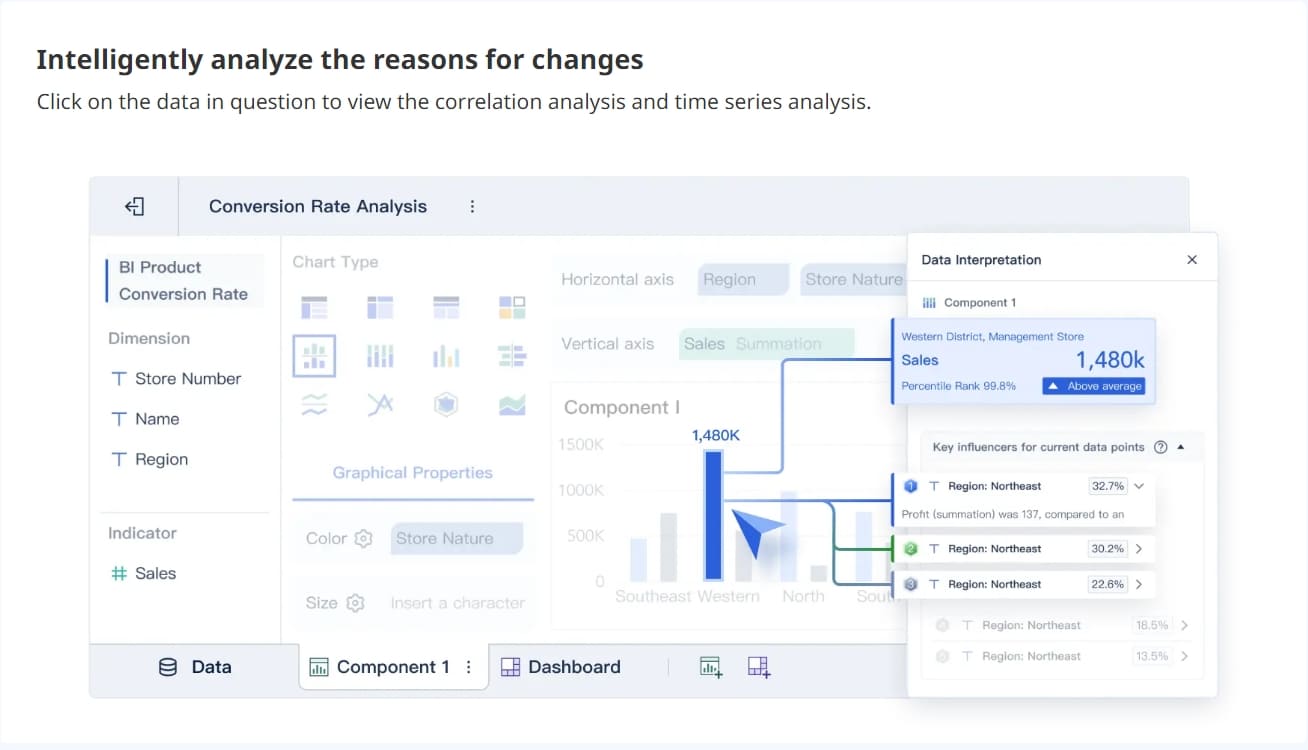
Tips Tambahan untuk Pemula
Kesalahan Umum yang Harus Dihindari
Sebagai pemula, Anda mungkin menghadapi beberapa tantangan saat membuat histogram. Berikut adalah beberapa kesalahan umum yang perlu Anda hindari:
- Mengabaikan Kualitas Data: Pastikan data yang Anda gunakan akurat dan terstruktur dengan baik. Data yang tidak lengkap atau salah dapat menghasilkan histogram yang menyesatkan.
- Memilih Interval yang Tidak Tepat: Interval yang terlalu lebar atau sempit dapat mengaburkan pola dalam data. Gunakan aturan seperti Sturges atau akar kuadrat untuk menentukan jumlah interval yang optimal.
- Mengabaikan Skala Sumbu: Pastikan skala sumbu X dan Y konsisten dan sesuai dengan data. Skala yang tidak tepat dapat mengubah persepsi distribusi data.
- Tidak Menambahkan Label: Selalu tambahkan label pada sumbu dan judul pada histogram. Ini membantu pembaca memahami konteks data yang disajikan.
- Mengabaikan Anomali: Jangan abaikan anomali atau data yang tidak biasa. Anomali dapat memberikan wawasan penting tentang data Anda.
Dengan menghindari kesalahan-kesalahan ini, Anda dapat membuat histogram yang lebih akurat dan informatif.
Sumber Daya Tambahan untuk Belajar
Untuk memperdalam pemahaman Anda tentang histogram dan analisis data, berikut adalah beberapa sumber daya yang dapat Anda manfaatkan:
- Buku: Cari buku tentang statistik dasar dan visualisasi data. Buku-buku ini sering kali menyediakan contoh praktis dan latihan yang bermanfaat.
- Kursus Online: Platform seperti Coursera, edX, dan Udemy menawarkan kursus tentang analisis data dan visualisasi. Kursus ini biasanya mencakup video tutorial dan proyek praktis.
- Blog dan Artikel: Banyak blog dan artikel online yang membahas topik histogram dan analisis data. Bacalah artikel dari sumber terpercaya untuk mendapatkan wawasan terbaru.
- Forum dan Komunitas: Bergabunglah dengan forum atau komunitas online seperti Stack Overflow atau Reddit. Anda dapat bertanya dan berbagi pengalaman dengan sesama pemula dan ahli.
- Tutorial Video: YouTube memiliki banyak tutorial video tentang cara membuat histogram di berbagai perangkat lunak. Video ini dapat membantu Anda memahami langkah-langkah secara visual.
Dengan memanfaatkan sumber daya ini, Anda dapat meningkatkan keterampilan analisis data Anda dan menjadi lebih percaya diri dalam membuat histogram.
Studi Kasus: Contoh Praktis Membuat Histogram
Contoh Data dan Proses Pembuatan
Anda akan belajar membuat histogram dengan data penjualan bulanan dari sebuah toko buku. Data ini mencakup jumlah buku yang terjual setiap bulan selama satu tahun. Dengan data ini, Anda dapat melihat pola penjualan dan menentukan strategi pemasaran yang lebih efektif.
- Kumpulkan Data: Catat jumlah buku yang terjual setiap bulan. Misalnya, Januari: 120, Februari: 150, Maret: 130, dan seterusnya hingga Desember.
- Tentukan Rentang dan Interval: Hitung rentang data dengan mengurangi penjualan terendah dari penjualan tertinggi. Misalnya, jika penjualan terendah adalah 100 dan tertinggi adalah 200, rentangnya adalah 100. Tentukan jumlah interval, misalnya 5, sehingga setiap interval memiliki lebar 20.
- Buat Histogram: Gunakan perangkat lunak seperti Microsoft Excel atau FineBI. Masukkan data penjualan ke dalam perangkat lunak dan pilih opsi untuk membuat histogram. Atur interval sesuai dengan yang telah ditentukan.
- Sesuaikan Tampilan: Tambahkan judul, label sumbu, dan sesuaikan warna batang agar lebih menarik dan mudah dibaca.
Analisis Hasil Histogram
Setelah histogram selesai, Anda dapat mulai menganalisis hasilnya. Perhatikan distribusi penjualan buku selama setahun.
- Identifikasi Puncak Penjualan: Cari bulan dengan penjualan tertinggi. Misalnya, jika penjualan tertinggi terjadi pada bulan Februari, Anda bisa menyelidiki faktor-faktor yang menyebabkan peningkatan tersebut.
- Analisis Pola Musiman: Perhatikan apakah ada pola musiman dalam penjualan. Misalnya, penjualan mungkin meningkat selama liburan atau awal tahun ajaran baru.
- Evaluasi Variasi Penjualan: Perhatikan variasi penjualan dari bulan ke bulan. Jika variasi terlalu besar, Anda mungkin perlu meninjau strategi pemasaran atau stok barang.

Dengan analisis ini, Anda dapat membuat keputusan yang lebih tepat untuk meningkatkan penjualan di masa depan. Histogram memberikan gambaran visual yang jelas tentang distribusi data, membantu Anda memahami variasi dalam proses dan mendukung manajemen dalam pengambilan keputusan.
Menggunakan FineReport untuk Pelaporan Histogram
FineReport adalah alat yang sangat berguna untuk membuat laporan histogram yang informatif dan menarik. Dengan FineReport, Anda dapat mengintegrasikan data dari berbagai sumber dan menyajikannya dalam bentuk laporan yang mudah dipahami. Berikut adalah cara menggunakan FineReport untuk pelaporan histogram.
Integrasi Data dengan FineReport
- Mulai dengan FineReport: Buka aplikasi FineReport di perangkat Anda. Pastikan Anda memiliki akses ke data yang ingin dianalisis.
- Hubungkan Sumber Data: Klik opsi "Integrasi Data" di menu utama. FineReport memungkinkan Anda menghubungkan berbagai sumber data seperti database relasional, file Excel, dan sistem lainnya. Pilih sumber data yang sesuai dengan kebutuhan Anda.
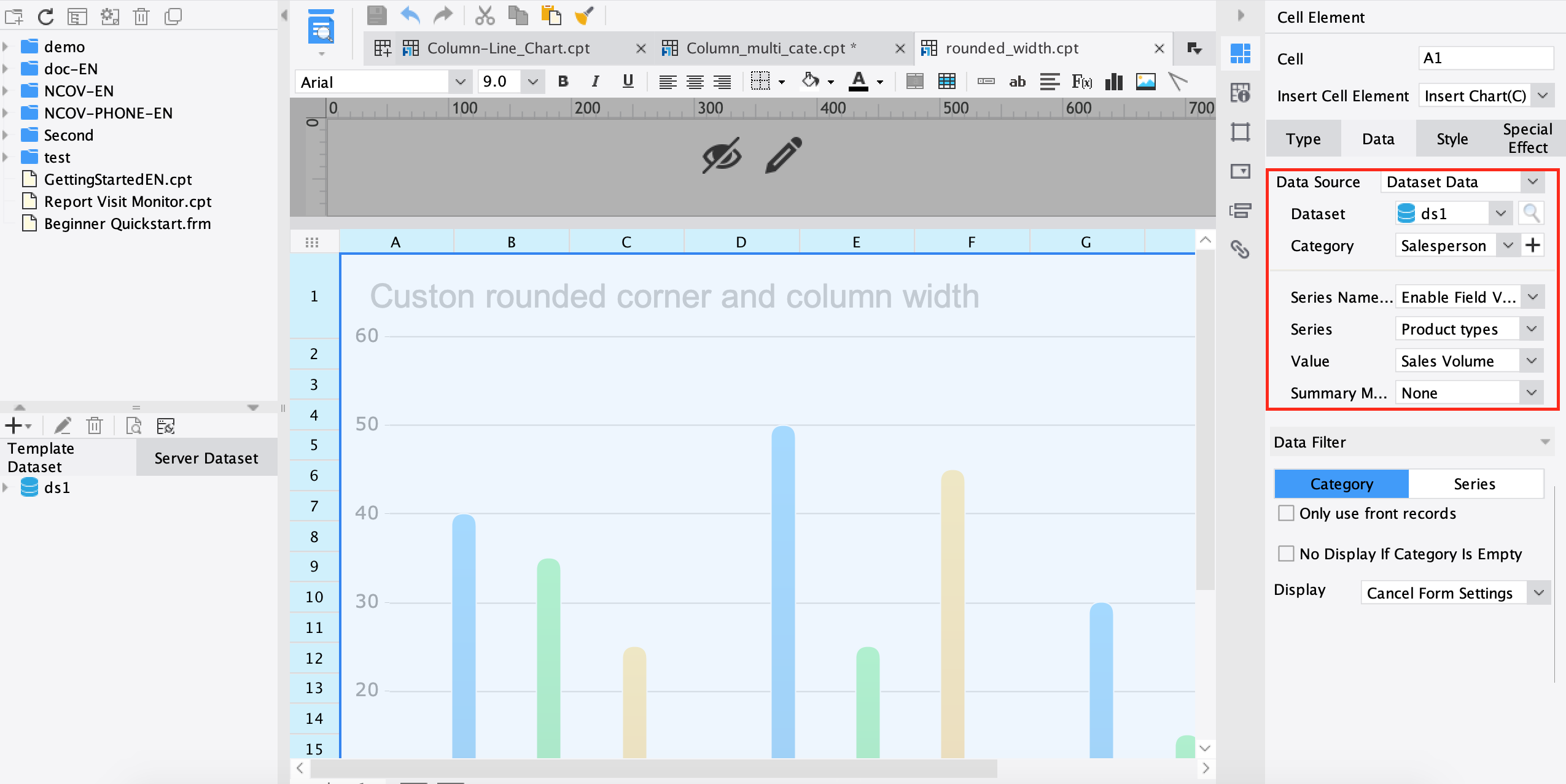
- Pilih Dataset: Setelah terhubung, pilih dataset yang ingin Anda gunakan untuk membuat histogram. Pastikan dataset tersebut terstruktur dengan baik dan siap untuk dianalisis.
- Verifikasi Koneksi: Pastikan koneksi data berhasil dengan memeriksa pratinjau data di FineReport. Ini memastikan bahwa data yang Anda gunakan akurat dan siap untuk langkah selanjutnya.
Pembuatan Laporan Histogram
- Buat Laporan: Setelah data terhubung, pilih opsi "Pembuatan Laporan" di FineReport. Anda dapat memilih berbagai jenis grafik, termasuk histogram, untuk memvisualisasikan data Anda.
- Pilih Histogram: Dalam menu pembuatan laporan, pilih "Histogram" sebagai jenis grafik. FineReport akan secara otomatis mengelompokkan data Anda ke dalam interval yang sesuai dan menampilkan distribusi frekuensi dalam bentuk batang.
- Sesuaikan Grafik: Anda dapat menyesuaikan tampilan histogram dengan mengubah warna, ukuran batang, dan menambahkan label. FineReport menyediakan fitur drag-and-drop yang memudahkan Anda dalam menyesuaikan grafik sesuai kebutuhan.
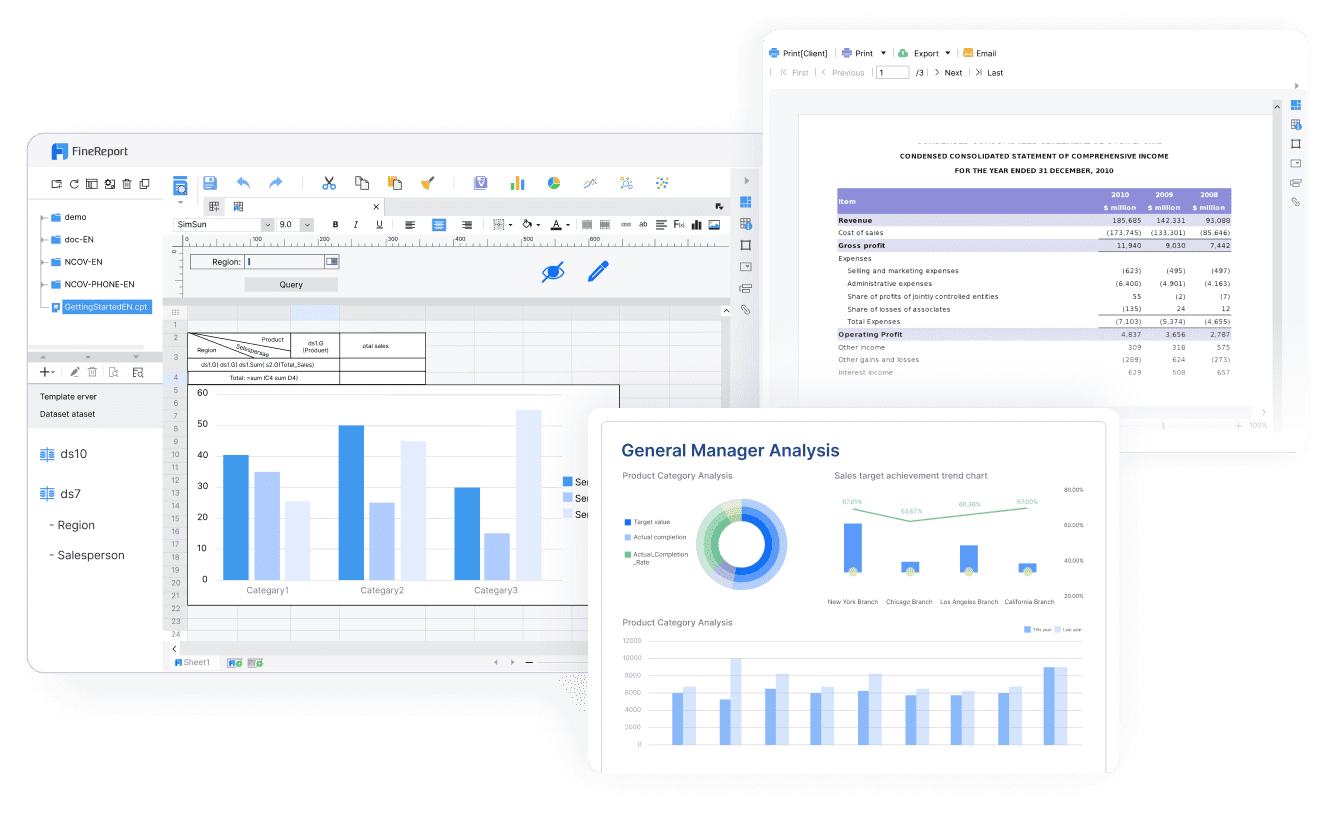
- Tambahkan Elemen Laporan: Untuk membuat laporan lebih informatif, tambahkan elemen-elemen seperti judul, label sumbu, dan keterangan. Ini akan membantu pembaca memahami konteks data yang disajikan.
- Simpan dan Bagikan: Setelah selesai, simpan laporan Anda. Anda juga dapat membagikan laporan ini dengan rekan kerja atau menggunakannya dalam presentasi.
Dengan FineReport, Anda dapat dengan mudah mengintegrasikan data dan membuat laporan histogram yang informatif. Alat ini membantu Anda dalam memahami distribusi data dan membuat keputusan yang lebih tepat berdasarkan analisis yang dilakukan.
Visualisasi Lanjutan dengan FineVis
Grafik Interaktif dengan FineVis
Dengan FineVis, Anda dapat membuat grafik interaktif yang menarik dan informatif. Lebih dari 60 jenis grafik tersedia untuk Anda gunakan. Anda bisa melacak tren, menganalisis data, atau mempresentasikan informasi dengan mudah. Interface drag-and-drop yang intuitif memungkinkan Anda menyesuaikan dashboard dalam hitungan menit. Anda tidak perlu kemampuan coding untuk membuat visualisasi yang dinamis. Teknologi ini menyederhanakan pekerjaan dan meningkatkan kreativitas Anda.
"Dapatkan wawasan, visualisasikan kesuksesan: rasakan FineVis untuk visualisasi data yang menakjubkan hari ini!"
Dengan FineVis, Anda dapat mengontrol presentasi data dari jarak jauh. Fitur off-screen control memungkinkan perangkat genggam seluler mengendalikan layar besar. Ini memastikan interaksi yang lancar dan mempertahankan kontrol data presentasi dari manapun. Anda dapat tetap fokus pada analisis data tanpa harus khawatir tentang teknis presentasi.
Visualisasi 3D untuk Histogram
FineVis menawarkan visualisasi 3D yang imersif tanpa memerlukan coding. Anda dapat mengimpor file GeoJSON dan GLB dengan mudah untuk efek 3D yang dapat disesuaikan. Pilih dari file model GLB dalam library bawaan untuk model 3D secara instan. Visualisasi 3D ini memberikan dimensi baru pada data Anda, memungkinkan Anda untuk melihat pola dan tren dengan cara yang lebih mendalam.
Dengan visualisasi 3D, Anda dapat menjelajahi data dalam tampilan yang lebih realistis. Ini membantu Anda memahami distribusi data dengan lebih baik. Anda dapat mengidentifikasi anomali atau pola yang mungkin tidak terlihat dalam tampilan 2D. Dengan FineVis, Anda dapat mengubah data menjadi wawasan yang berharga dan membuat keputusan yang lebih tepat.
Rangkuman Tentang Histogram
Membuat histogram melibatkan beberapa langkah sederhana yang telah Anda pelajari. Mulai dari mengumpulkan data, menentukan rentang dan interval, hingga memvisualisasikannya dalam bentuk grafik. Latihan dan eksperimen sangat penting untuk memahami histogram secara mendalam. Dengan terus mencoba, Anda akan semakin mahir dalam menganalisis data dan mendapatkan wawasan yang berharga. Jangan ragu untuk terus belajar dan mengeksplorasi berbagai teknik dalam membuat histogram yang lebih informatif dan menarik.
FineReport adalah alat pelaporan yang sangat kuat, khususnya dalam pembuatan histogram yang membantu dalam visualisasi distribusi data. Berikut adalah cara FineReport membantu dalam pembuatan histogram dan mengapa Anda harus mencobanya:
- Pengumpulan Data yang Efisien
FineReport mendukung pengumpulan data dari berbagai sumber seperti basis data relasional, file Excel, dan API. Dengan kemampuan ini, Anda dapat mengintegrasikan data dari berbagai sumber dengan mudah dan cepat. Ini memastikan data yang digunakan dalam histogram selalu akurat dan up-to-date.

- Penyaringan dan Pembersihan Data
Sebelum membuat histogram, data perlu disaring dan dibersihkan untuk memastikan konsistensi dan keakuratan. FineReport menyediakan berbagai alat untuk transformasi data, seperti penyaringan, penggabungan, dan pembersihan data. Ini memungkinkan Anda untuk mengolah data sesuai kebutuhan sebelum divisualisasikan dalam bentuk histogram.
- Pembuatan Histogram yang Mudah
FineReport menawarkan antarmuka pengguna yang intuitif dan mudah digunakan. Pengguna dapat membuat histogram dengan beberapa langkah sederhana:
- Pilih Sumber Data: Pilih sumber data yang ingin Anda gunakan untuk membuat histogram.
- Atur Data: Gunakan alat penyaringan dan pembersihan data untuk memastikan data dalam kondisi terbaik.
- Pilih Tipe Grafik: Pilih tipe grafik histogram dari berbagai pilihan yang tersedia di FineReport.
Sesuaikan Parameter: Sesuaikan parameter histogram seperti jumlah bins, warna, dan label untuk mendapatkan visualisasi yang diinginkan.
- Visualisasi Interaktif
FineReport memungkinkan pembuatan histogram yang interaktif, di mana pengguna dapat berinteraksi dengan data secara langsung. Misalnya, Anda dapat mengeklik pada bagian tertentu dari histogram untuk melihat rincian lebih lanjut atau untuk menyaring data berdasarkan kategori tertentu.
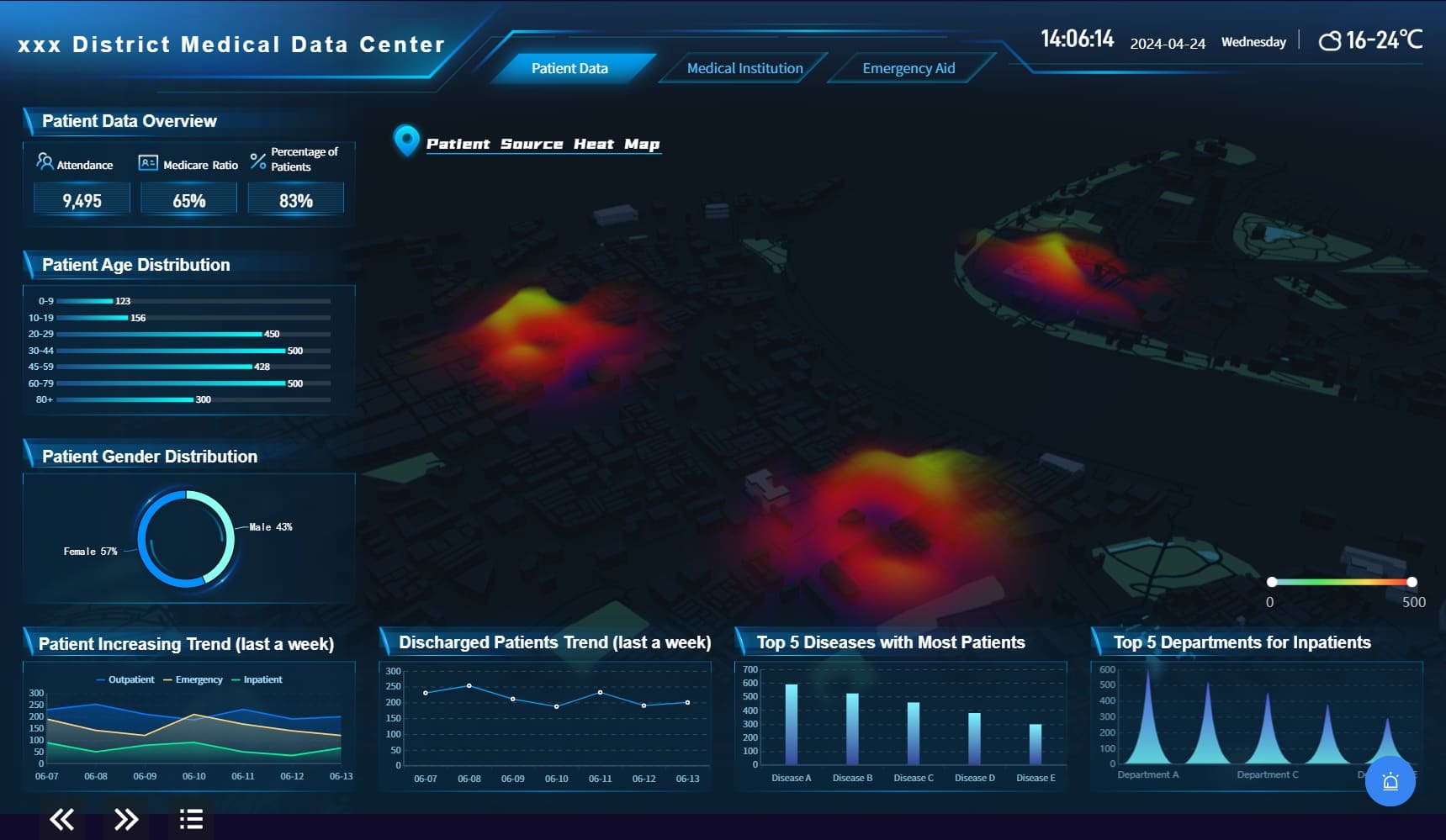
- Real-Time Updating
Dengan FineReport, histogram dapat diperbarui secara real-time berdasarkan perubahan data. Ini sangat berguna dalam lingkungan bisnis yang dinamis, di mana data terus berubah dan perlu diperbarui secara berkala. Dengan fitur ini, pengguna selalu mendapatkan informasi terbaru tanpa perlu banyak intervensi manual.
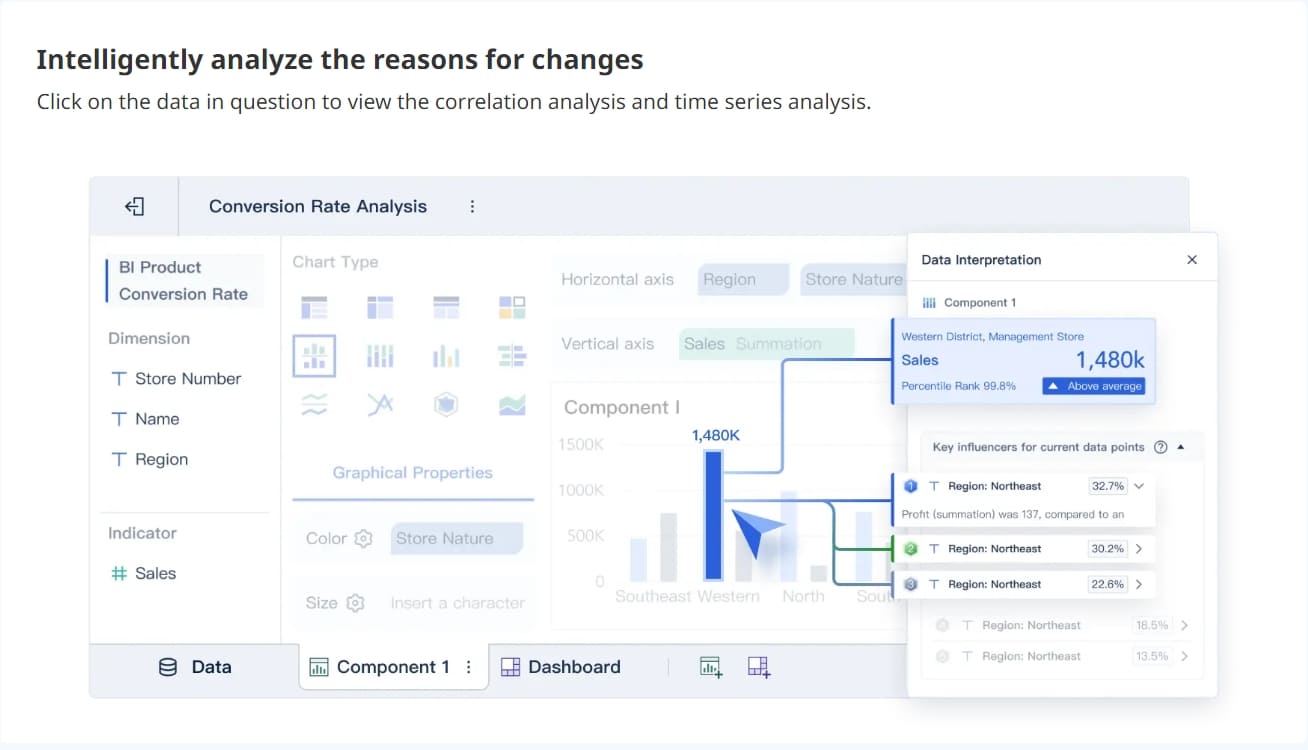
- Keamanan Data yang Tinggi
Keamanan data adalah salah satu aspek penting dalam visualisasi data, dan FineReport memastikan bahwa data Anda tetap aman. Dengan fitur enkripsi data dan kontrol akses berbasis peran, FineReport melindungi data sensitif dari akses tidak sah dan menjaga integritas data.
Mengapa Anda Harus Mencoba FineReport?
FineReport menawarkan solusi lengkap yang membantu Anda membuat histogram dengan mudah dan efisien. Dengan antarmuka yang intuitif dan fitur-fitur canggih, Anda dapat mengelola data dengan lebih baik, membuat visualisasi yang menarik, serta menjaga keamanan data. Transformasikan cara Anda membuat histogram dan tingkatkan kinerja analisis Anda dengan FineReport.
Artikel Mengenai Pembuatan Diagram Lainnya:
5 Tahap Untuk Membuat Diagram Gantt
Cara Mudah Membuat Diagram Garis untuk Pemula
Apa Itu Boxplot dan Bagaimana Cara Kerjanya
Cara Membaca Data Dalam Diagram Batang
Bacaan Lainnya Tentang Visualisasi:
Menjelajahi Keajaiban Data: Contoh dan Pertimbangan Visualisasi Data
Panduan Utama Visualisasi Data Dalam Berbagai Industri
15 Alat Visualisasi Data Terbaik di Tahun 2024
Apa Itu Dashboard dan Cara Memvisualisasikan Data
Cara Membuat Visualisasi Data yang Efektif
22 Jenis Visualisasi Untuk Meningkatkan Visualisasi Analisis Anda

FAQ

Penulis
Lewis
Analis Data Senior di FanRuan
Artikel Terkait

Cara Memasukkan Gambar Excel ke Dalam Sel dengan Mudah
Masukkan gambar excel ke dalam sel dengan mudah agar gambar menempel rapi, mengikuti ukuran sel, dan worksheet tampak profesional tanpa ribet.
Lewis
2025 Agustus 06

Langkah Membuat Grafik di Excel untuk Pemula dengan Mudah
Ikuti langkah mudah membuat grafik di Excel untuk pemula. Visualisasikan data dengan cepat dan hasilkan grafik menarik tanpa pengalaman khusus.
Lewis
2025 Agustus 06

Contoh Visualisasi Data Kependudukan yang Mudah Dipahami
Contoh visualisasi data kependudukan di Indonesia, seperti grafik piramida, diagram batang, dan peta, memudahkan analisis demografi secara akurat.
Lewis
2025 Agustus 06



